
- •Мазмұны
- •1 Мәліметтер қоры
- •Реляциялық мәліметтер қоры
- •1 Cурет - ms Access – ті іске қосу 2 - cурет Файлды құру терезесі ms Access компоненттері
- •Ms Access басты терезесімен танысу
- •Ms Access саймандар қатары
- •Саймандар қатары батырмаларының атқаратын қызметтері:
- •Ms Access параметрлерін баптау
- •3 Мәліметтер қорын құру
- •Бос мәліметтер қорын құру
- •4 Кестелерді құру
- •Кестелердің құрылымы
- •Конструктор терезесінде кестенің құрылуы
- •Мәтіндік өрістер
- •Сандық өрістер
- •Санауыш типінің өрісі
- •Дата/уақыт өрісі
- •Логикалық өрістер
- •Кез келген ұзындықтағы мәтіндік өрістер
- •Ole объекті өрісі
- •Гиперсілтеме өрісі
- •Ауыстыру шеберінің мәліметтер типі
- •Бастапқы кілт
- •Шебер көмегімен кестенің құрылуы
- •Кесте режимінде кестелердің құрылуы
- •5 Индекстер
- •Құрамды индекстердің құрылуы
- •Көпкестелі мәліметтер қорын жобалаудың ерекшеліктері
- •6 Кестелер арасында байланыс орнату
- •“Мәліметтер сызбасы” сұхбаттасу терезесі
- •Кестенің пішімін өзгерту
- •Мәліметтерді сұрыптау
- •Сүзгінің қолданылуы
- •Сүзгіден жазбаларды алып тастау
- •7 Сұрау көмегімен кестеден мәліметтерді таңдау
- •Шебер көмегімен сұрауларды құру
- •Сұрау конструкторының терезесі
- •Қарапайым сұраудың құрылуы
- •Сұрау бланкісінде өрістердің қосылуы
- •8 Пішінді құрудың қарапайым тәсілі
- •Жазбалар бойынша жылжыту батырмалары
- •Пішін құрудың альтернативті тәсілдері
- •Пішіндерді баспаға шығару
- •Баспадан шығаруға кіріселік
- •Пішіндер конструкторының терезесі
- •Пішіндер аймағы
- •Пішіндер конструкторында пішіндер құру
- •Мәтіндік информацияны орналастыру
- •Енгізу өрістерін орналастыру
- •Басқару батырмаларының құрылуы
- •9 Қарапайым есеп беруді құру
- •Есеп беруді құрудың қарапайым тәсілі
- •Есеп берудің басқа тәсілдері
- •Есеп берудің конструктор терезесі
- •Есеп беру аймақтары
- •Есеп берудің басталатын датасын қою
- •Пошталық жапсырмалардың құрылуы
- •10 Макрос объектісі
- •Макрос конструкторы
- •11 Бет объектісі
- •Шебер көмегімен бет құру
- •Автобеттер көмегімен беттер құру
- •12 Модуль объектісі
- •Қорытынды
- •Пайдаланылған әдебиеттер
Шебер көмегімен сұрауларды құру
Мәліметтер қорында сұрауды құру үшін “Сұраулар” категориясын жандандырып, Құру батырмасын басамыз. Сұрау конструкторы немесе сұрауды құруға арналған шеберлердің бірінің көмегімен сұрауды құру опциясын таңдауға арналған 21-суретте көрсетілген сұхбаттасу терезесі ашылады. Сұраулармен танысу үшін Қарапайым сұрау опциясын таңдап, ОК батырмасын басамыз. Осы кезде экранда 22-суретте көрсетілген, бір немесе бірнеше кестелерден өзімізге керекті өрісті таңдай алатын шебер терезесі ашылады.
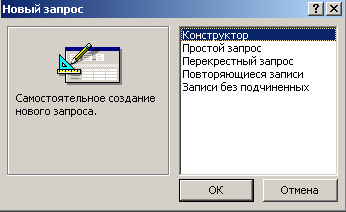

21 - cурет Сұраулар конструкторын 22 – cурет Қарапайым сұрау шебері
немесе шеберін таңдау терезесі
Егер біз бір кестеден аса таңдасақ, шебер автоматты түрде мәліметтердің сызбасы негізінде кестелерді байланыстырады.
Өрістерді таңдаған соң Әрі қарай батырмасын басқанда экранда нақты немесе қорытынды сұрау белгісін таңдауға керекті сұраулар шеберінің келесі сұхбаттасу терезесі пайда болады.
Сұрауды салыстыру процесін жалғастыру үшін, Әрі қарай батырмасын басамыз. Біз шебердің ақырғы терезесіне көшеміз, мұнда сұрау атын беріп, сұраудың нәтижелерін көру опциясын таңдаймыз немесе сұраудың жаңа параметрлерін енгізу үшін Сұрау конструкторы терезесіне көшеміз. Мәліметтерді көруге арналған Сұрауды ашу опциясын ашамыз, экранда біз құраған сұрау нәтижесімен кесте терезесі ашылады.
Сұрау конструкторының терезесі
Сұраулар конструкторын шақыру үшін мәліметтер қорының терезесінде “Сұраулар” категориясын жандандырып, Құру батырмасын басамыз. “Жаңа сұрау” сұхбаттасу терезесінде Конструктор опциясын таңдап, ОК батырмасын басамыз. MS Access бізге, нәтижеде іріктеу жүргізілетін кестені немесе сұрауды таңдауды ұсынады. Кестені таңдап, Қосу батырмасын басып, сұхбаттасу терезесін жабамыз. Экранда сұраудың конструкторының терезесі (cурет 23), ал негізінде сұрау командасы пайда болады. Сұраулар конструкторының терезесінде сұрауларды қалыптастыру үшін іріктеу жүргізілетін кестелерді және сұрау нәтижесінің өрістерін таңдап алып, мәліметтерді іріктеу, топтау және реттеу үшін белгілерді көрсету керек.
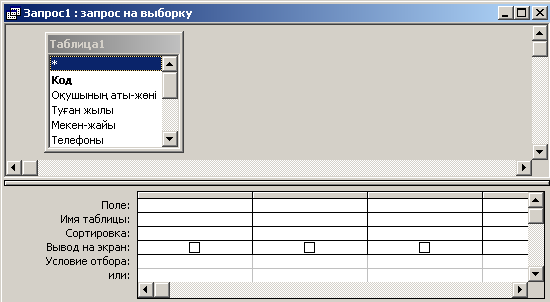
23 - cурет Жаңа сұрау құру үшін сұрау конструкторының терезесі
Сұрау менюі сұраулар конструкторы терезесінде кестелерді қосу және оларды жою, сұраудың типін таңдау, сұрауды іске қосу және т.б. командалардан тұрады. Бұл менюдің көптеген пункттері саймандар қатарының батырмаларымен қайталанады. Сонымен қатар біз, әдеттегідей меню пунктінің сұраулар конструкторы терезесінің берілген аймағына қатысы бар контекстік менюді қолдана аламыз.
Төменде сұрау менюінің пункттерінің қызметі және оларға сәйкес саймандар қатарының батырмалары келтірілген.
Меню командасы |
Батырма |
Сипаттамасы |
Жіберу |
|
Сұрауды орындайды |
Кестелерді қосу |
|
Сұрауға жаңа кестені қосады |
Іріктеу, Айқасушы, Кестелерді құру, Жаңалау, Қосу, Жою |
|
Сұрау типін таңдайды |
Түр менюі жұмыс режимі өзгергенде алмастырылып отырады. Сұраулар конструкторы терезесінде бұл меню сұрауды басқарушы командалардан тұрады:
Меню командасы |
Батырма |
Сипаттамасы |
Конструктор, SQL режимі, кесте режимі |
|
Жұмыс режимін ауыстырып қосады. |
Топтық операциялар |
|
Топтық операциялар қатарын сұрау бланкісіне қосады |
Қасиеттер |
|
Сұрау қасиеттерінің терезесін ашу |
Сұраулар конструкторының терезесінің жоғарғы жағында сұрау мәліметтерінің сызбасы бар. Бұл сызба мәліметтер қорының мәліметтерінің сызбасына өте ұқсас, тек айырмашылығы – берілген сызба сұрауға қосылған кестелер тізімінен тұрады және олардың арасындағы байланысты бейнелейді.
Терезенің төменгі жағында сұрау бланкісі жатыр. Бұл бланкінің әрбір қатарының белгілі бір қызметтері бар:
Өріс. Бұл қатарда, кестенің өзінің ұяшығында сұрауды құруға,
қолданылатын өрістер орналасқан.
Кесте аты. Бұл қатар берілген өріс қай кестеден (немесе сұраудан) екенін
көрсетеді.
Топтық операция. Мәліметтер тобымен орындалатын операциялар типін
анықтайды.
Сұрыптау. Бұл қатарда өсуі не кемуі бойынша сұрауға қайта оралатын
информацияның сұрыптау типін көрсету керек.
Экранға шығару. Егер өрісте табылған информацияны MS Access
көрсетсін десек, өрісті көру жалаушасын орнықтырамыз. Егер өріс тек өзіміздің сұрауды қайтаратын мәліметтерді таңдау шартын тапсыру үшін қолданылса, оны бос қалдырамыз.
Таңдап алу шарты. Бұл – сұрау бланкісінің негізгі бөлігі. Бұл қатарда
(және онан төмен орналасқан қатарда) белгілі бір шарттарды бере отырып, іздеу белгісі деп атау қабылдаған, іздеудің шектеуін енгіземіз.
